چگونه ویدیو را آنلاین برش دهیم:
راهنمای کامل
اگر به دنبال راهی ساده و مؤثر برای برش ویدیوها هستید، MovieMakerOnline.com انتخابی عالی است. این ویرایشگر آنلاین به شما امکان میدهد به سرعت بخشهای ناخواسته ویدیو را حذف کنید بدون اینکه نیازی به نصب نرمافزار اضافی داشته باشید. در این مقاله، گام به گام بررسی میکنیم چگونه میتوانید با این ابزار ویدیوها را برش دهید.
مزایا
MovieMakerOnline.com یک ویرایشگر آنلاین رایگان است که مستقیماً در مرورگر شما کار میکند. برخی از مزایای کلیدی آن عبارتند از:
- بدون نیاز به نصب: روی هر دستگاهی با دسترسی به اینترنت کار میکند.
- پشتیبانی از فرمتهای مختلف: مناسب برای فرمتهای رایج مانند MP4، AVI و MOV.
- سهولت استفاده: رابط کاربری ساده و شهودی که حتی برای مبتدیان نیز مناسب است.
مراحل برش ویدیو
گام 1: آپلود ویدیو
- در صفحه اصلی MovieMakerOnline.com روی دکمه "افزودن فایلها" کلیک کنید.
- فایل ویدیوی مورد نظر را از دستگاه خود انتخاب و آن را در ویرایشگر بارگذاری کنید.
- منتظر بمانید تا بارگذاری کامل شود — این کار تنها چند ثانیه طول میکشد (بسته به اندازه فایل).
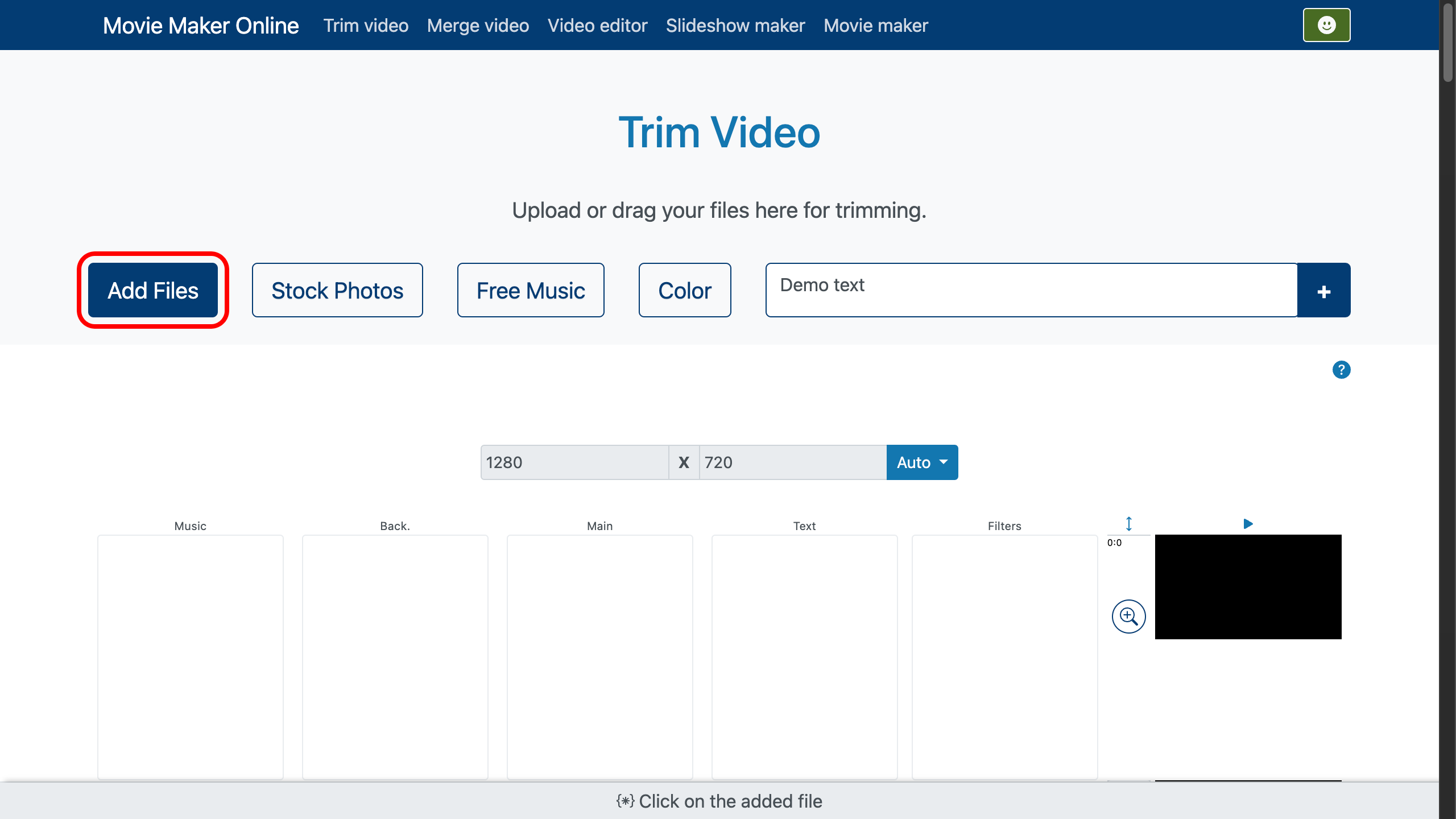
گام 2: تنظیم برش
- پس از بارگذاری، ویدیو در خط زمان نمایش داده میشود.
- ابزار "برش" (با آیکون قیچی) را پیدا کنید.
- نقاط شروع و پایان را تنظیم کنید:
- نشانگرها را روی خط زمان بکشید تا بخش مورد نظر انتخاب شود.
- یا زمان دقیق شروع و پایان را در فیلدهای مربوطه وارد کنید (برای مثال، "00:01:30" برای شروع در 1 دقیقه و 30 ثانیه).

گام 3: اعمال تغییرات
- تمام تغییرات بهطور خودکار هنگام ویرایش ذخیره میشوند.
- نتیجه را با استفاده از قابلیت پیشنمایش بررسی کنید.
گام 4: خروجی گرفتن ویدیو
- زمانی که مطمئن شدید همه چیز آماده است، فرمت فایل مورد نظر (مانند MP4) و کیفیت ویدیو را انتخاب کنید.
- روی دکمه "ایجاد ویدیو" کلیک کنید.
- ویدیوی نهایی را در دستگاه خود ذخیره کنید.
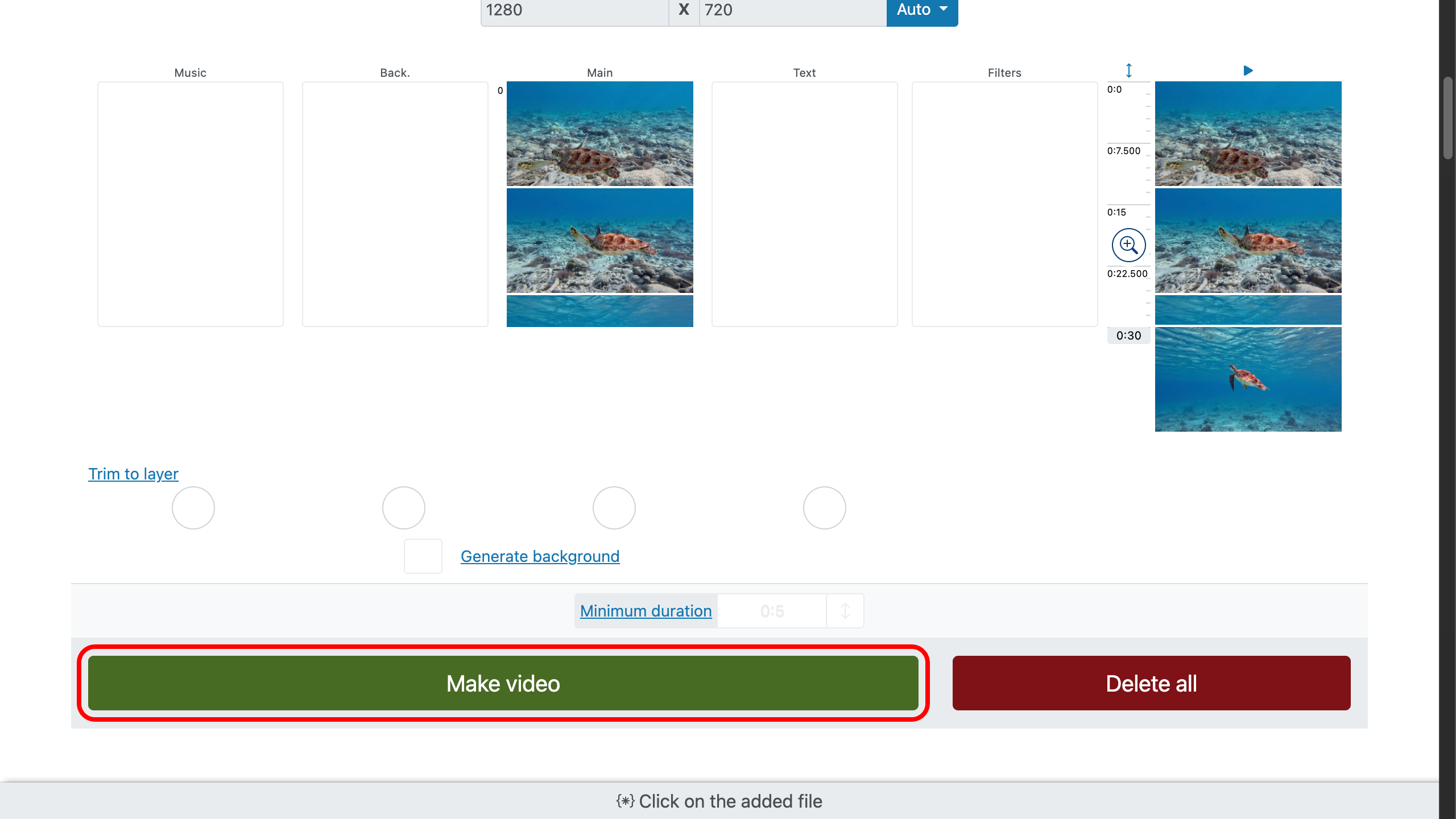
نکته
میتوانید از چند بخش انتخابی یک ویدیوی جدید بسازید!
برای این کار، همان ویدیو را چندین بار با دکمه کپی تکرار کنید و برای هر بخش، نقاط شروع و پایان متفاوت تنظیم کنید. این امکان به شما میدهد بخشهایی از ویدیوی اصلی را ترکیب کرده و ویدیوهای منحصربهفرد ایجاد کنید، مستقیماً در ویرایشگر.
توصیهها برای کار با محتوای ویدیویی
اگر قصد دارید ویدیوی برشخورده خود را در وبسایت یا شبکههای اجتماعی منتشر کنید، توصیههای زیر را در نظر بگیرید:
- نام فایلها را بهینه کنید: از نامهای واضح و توصیفی استفاده کنید (برای مثال: "trimmed-video-moviemakeronline.mp4").
- افزودن فراداده: قبل از آپلود، عنوان، توضیح و برچسبها را مشخص کنید تا محتوای شما بهتر درک شود.
- کاهش حجم فایل: از فشردهسازی بدون افت کیفیت استفاده کنید تا بارگذاری صفحات سریعتر انجام شود.
- ایجاد متن پیادهسازیشده: اگر ویدیوی شما شامل گفتار است، نسخه متنی آن را اضافه کنید تا دسترسی بهبود یابد.
نتیجهگیری
برش ویدیو با MovieMakerOnline.com فرآیندی سریع و آسان است که به مهارتهای خاصی نیاز ندارد.
با دنبال کردن این راهنمای گام به گام، میتوانید بهراحتی بخشهای ناخواسته را از ویدیوی خود حذف کرده و آن را برای انتشار آماده کنید.
اگر پرسشهای بیشتری دارید یا به کمک نیاز دارید، با ما در ارتباط باشید!





